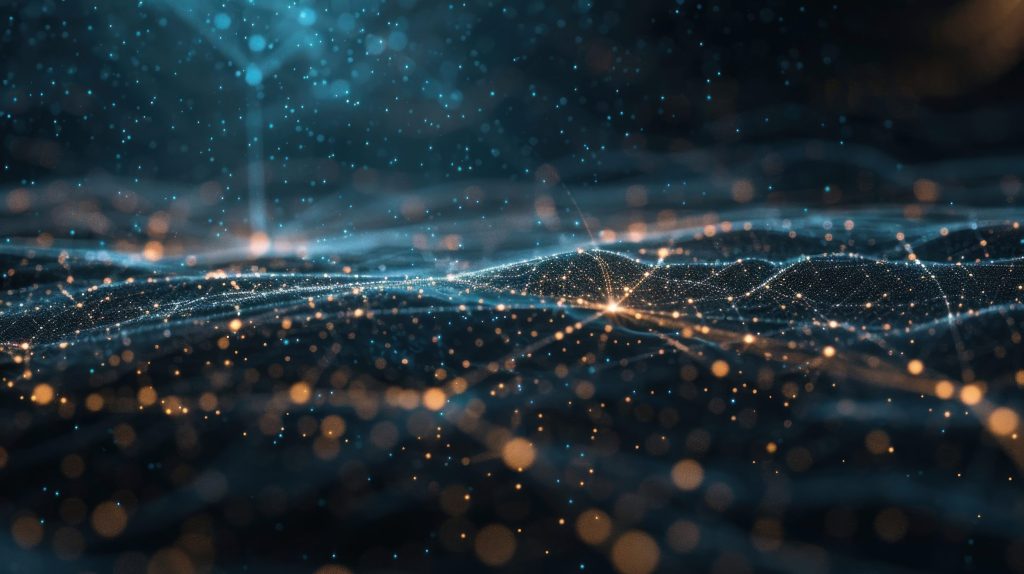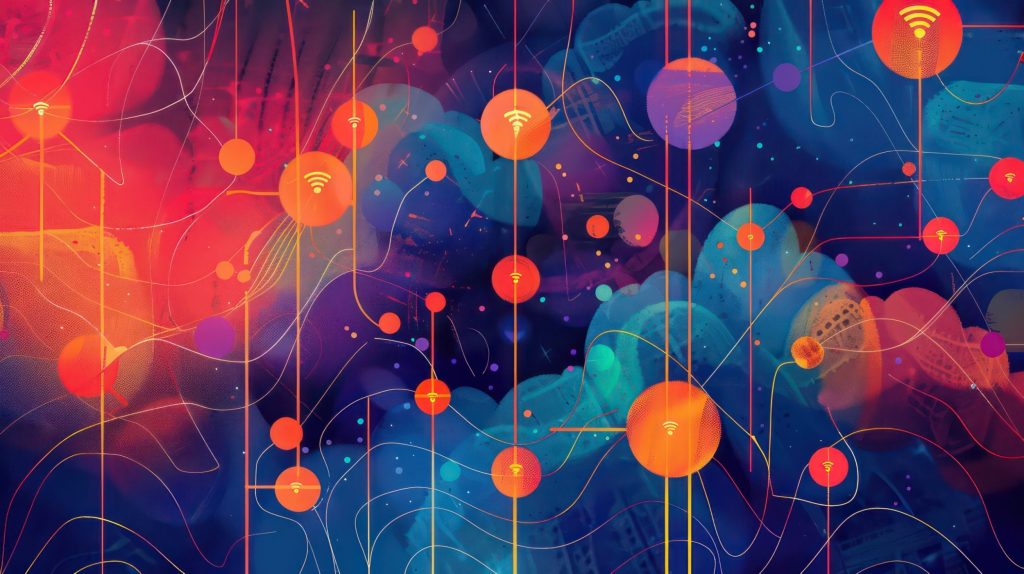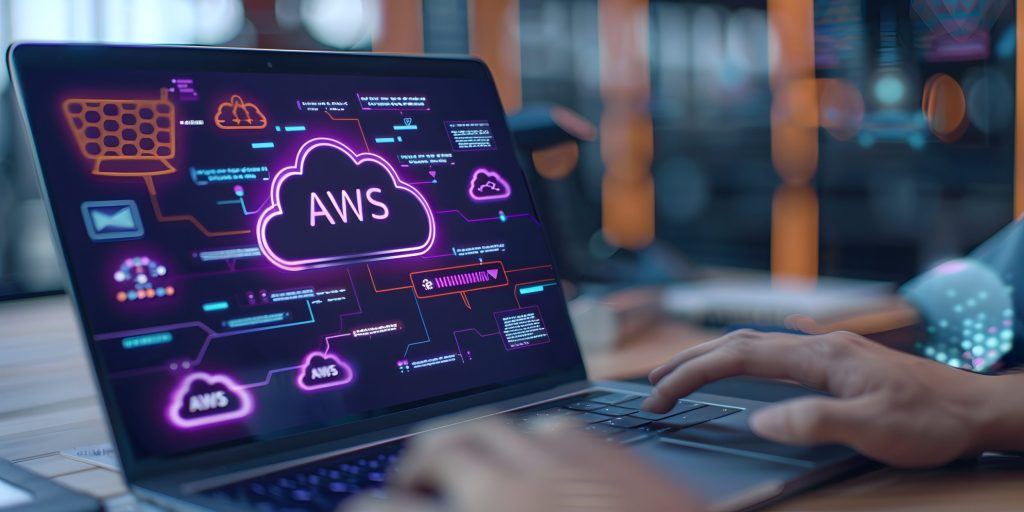Reactでブラウザバック時にフォームデータを保持する最適な方法
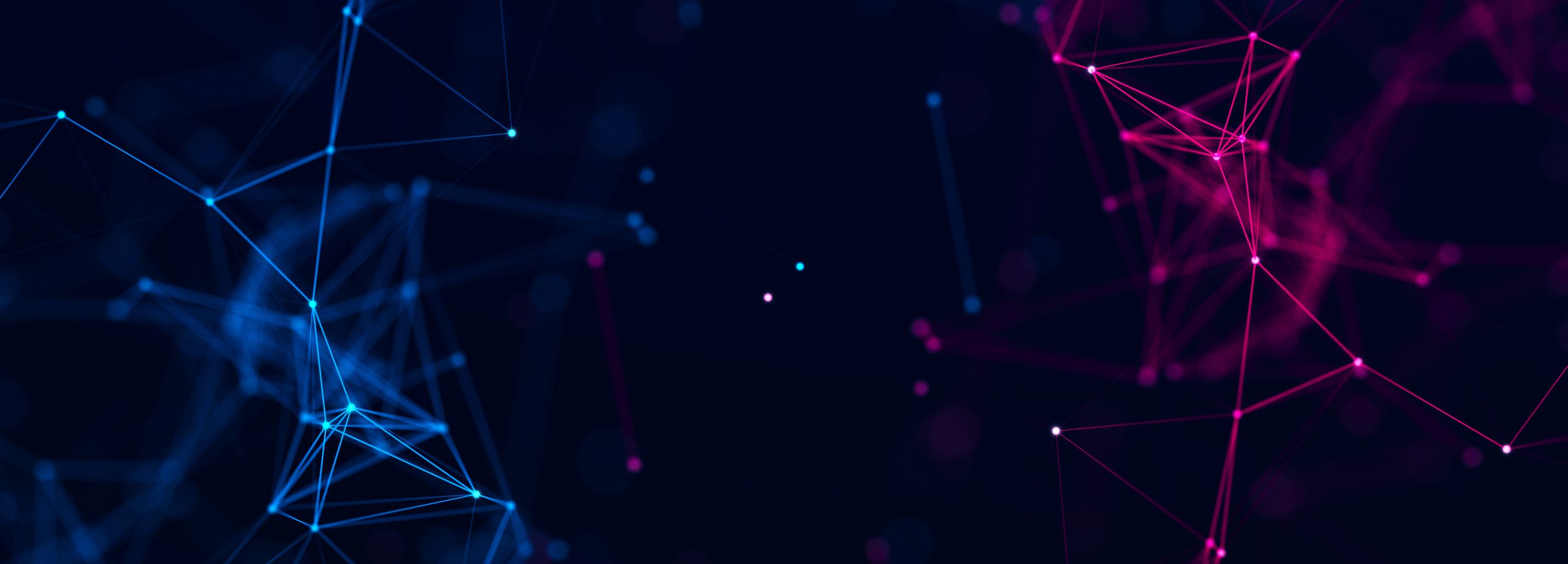
目次
- 1 Reactでブラウザバック時にフォームデータを保持する最適な方法
- 2 sessionStorageを活用してReactフォームの値をセッションごとに保持する方法
- 3 useEffectを用いてフォームの値をsessionStorageに保存し復元する方法
- 4 文字配列や辞書型データをJSON形式で保存・復元する手法
- 5 historyオブジェクトとpopstateイベントを使用してデータを保持する方法
- 6 localStorageを使ってReactフォームの値を永続的に保存する方法
- 7 ブラウザバック時に確認ダイアログを表示してユーザー操作を確認する方法
- 8 React Hook FormのuseFormとwatchを活用したフォームデータの保存手法
- 9 location-stateライブラリを用いてReactフォームデータを履歴に同期して管理する方法
- 10 SPA環境でのブラウザバック対応とRecoilなどの状態管理ライブラリを使用したフォームデータの復元方法
Reactでブラウザバック時にフォームデータを保持する最適な方法
Reactでフォームを使っている際、ブラウザバックやリロードが原因で入力されたデータが失われることがあります。
この現象は、ユーザーエクスペリエンスを大きく損なうため、開発者にとっては重要な課題です。
特に、長いフォームや多くのフィールドを持つアプリケーションでは、ユーザーが再入力を余儀なくされることが非常に煩わしいものです。
これを防ぐために、いくつかの方法を使ってフォームデータを保持し、ユーザーがブラウザを戻ったりページをリロードしたりした際にも、入力内容が維持される仕組みを実装できます。
この記事では、sessionStorage、localStorage、useEffect、popstateイベントなど、Reactでフォームデータを保持するさまざまな方法を詳しく解説します。
ブラウザバックによるフォームデータ喪失のリスクと課題
ブラウザバックは、多くのウェブサイトやアプリケーションでユーザーが頻繁に使用する操作です。
しかし、この操作に伴う問題として、入力中のデータが失われることがあります。
フォームデータが消失すると、ユーザーは最初から全ての入力をやり直さなければならず、特に長いフォームやアンケートなどでは、大きなストレスとなります。
このような事態を防ぐためには、データを一時的に保存する方法を組み込むことが重要です。
さらに、フォームの状態を管理するために効果的な戦略を取らなければなりません。
Reactでは、フォームデータを保持するためのいくつかの技術がありますが、それぞれの方法には利点と制約があります。
これらの課題を理解し、適切なソリューションを選択することが、ユーザーエクスペリエンス向上の鍵となります。
sessionStorageを使ったデータ保持の基本概要
sessionStorageは、Web APIの一つであり、ブラウザセッションが終了するまでデータを保存することができます。
これは、フォームのデータ保持において非常に便利な手段です。
sessionStorageの特徴は、ブラウザを閉じたりタブを閉じたりするとデータが消えることです。
このため、sessionStorageは一時的なデータ保持に最適であり、特に一時的なフォームデータの保存に向いています。
Reactを使用している場合、フォームの状態が変更されるたびにsessionStorageに値を保存し、ページを再度読み込んだ際やブラウザバック時にその値を復元することが可能です。
このセクションでは、sessionStorageの基本的な使い方と、その応用方法について解説します。
localStorageを利用したデータ永続化の注意点と利点
localStorageは、ブラウザにデータを永続的に保存するためのもう一つの手段です。
sessionStorageと異なり、localStorageに保存されたデータはブラウザを閉じても保持されるため、ユーザーが次回同じページを開いた際にもデータを復元することが可能です。
しかし、localStorageを利用する際には注意が必要です。
例えば、不要なデータが溜まってしまうと、ブラウザのストレージを圧迫する可能性があります。
そのため、古いデータを適切に削除するためのロジックを組み込む必要があります。
このセクションでは、localStorageの利点と、データの永続化を管理する際のベストプラクティスについて説明します。
React Hook Formを活用した状態管理の重要性
Reactでフォームの状態を効果的に管理するためのライブラリの一つが、React Hook Formです。
このライブラリは、フォームの状態管理をシンプルにするだけでなく、パフォーマンスにも優れています。
特に、useFormやwatchなどのフックを利用して、フォームの入力内容が変わるたびにsessionStorageやlocalStorageにデータを保存することが可能です。
React Hook Formを使用することで、フォームのリセットや初期化も簡単に行うことができ、ユーザーがブラウザバックやリロードを行った際に、フォームの入力内容を維持する仕組みを効率よく構築できます。
このセクションでは、React Hook Formを活用したフォームのデータ保持の方法と、その重要性について詳しく解説します。
SPAにおける履歴管理と状態復元の仕組み
SPA(シングルページアプリケーション)では、通常のウェブアプリケーションとは異なる履歴管理が求められます。
SPAでは、ページ遷移をJavaScriptで制御しているため、ユーザーがブラウザバックを行った際に通常のフォームデータ保持のロジックが機能しないことがあります。
このため、SPAにおいては、グローバルな状態管理が重要となります。
RecoilやReduxなどのライブラリを使用して、履歴に基づいた状態管理を行うことで、ユーザーがブラウザバックをしてもフォームデータを保持することが可能です。
このセクションでは、SPAでの状態管理の方法と、ブラウザ履歴に基づくデータ保持の仕組みについて解説します。
sessionStorageを活用してReactフォームの値をセッションごとに保持する方法
sessionStorageは、Web APIの一つで、ユーザーがページを閉じるまでのセッション中、データをブラウザに一時的に保存する方法です。
Reactでフォームデータを保持する際に非常に有効なツールであり、ユーザーがブラウザバックやページリロードを行っても、再入力を避けるためにデータを復元することが可能です。
sessionStorageの大きな利点は、各タブごとに異なるデータを管理できることです。
例えば、同じサイトを複数のタブで開いていた場合、それぞれのタブで入力されたデータは、独立して保存・管理されます。
この特性は、フォームデータの保持において、特にセッションベースのデータ管理が求められる場合に役立ちます。
フォームの入力が完了するまでの短期間のみデータを保存するケースや、ユーザーが意図せずブラウザバックをした際の再入力を防ぎたい場合に、sessionStorageを利用すると効果的です。
sessionStorageの仕組みと使用可能なブラウザ
sessionStorageは、HTML5で導入されたWeb Storage APIの一部で、ブラウザ内のセッション中にキーと値のペアを保存することができます。
sessionStorageのデータは、タブやウィンドウが閉じられると同時に削除されるため、他のタブやウィンドウで共有されることはありません。
これにより、sessionStorageは短期的なデータ保存に最適です。
利用可能なブラウザは、ほとんどの現代的なブラウザ(Chrome、Firefox、Safari、Edgeなど)でサポートされています。
ただし、古いブラウザ(特にInternet Explorerなど)では対応していない場合もあるため、サポート対象のブラウザを確認することが重要です。
sessionStorageの容量は、ブラウザによって異なりますが、一般的には約5MBの制限があります。
sessionStorageを使ったReactでの実装例
sessionStorageをReactで活用する際には、useEffectフックを利用して、状態が変わるたびにフォームデータをsessionStorageに保存し、再読み込み時やブラウザバック時にsessionStorageからデータを復元するという流れで実装できます。
まず、フォームのデータが変更された際に、useEffect内でsessionStorageに保存するコードを記述します。
そして、コンポーネントのマウント時に、sessionStorageに保存されたデータを読み込み、フォームの初期値として設定することができます。
この方法により、ユーザーが意図せずページを移動しても、戻ってきた際に以前のデータをすぐに復元できるため、ユーザーエクスペリエンスが向上します。
フォームの状態を変更するたびにsessionStorageに保存する方法
フォームの状態が変更されるたびにsessionStorageにデータを保存するためには、ReactのuseEffectフックを使用します。
フォームの入力フィールドに変更があった際に、useEffectでその変更を検知し、sessionStorage.setItem()を使ってデータを保存します。
例えば、フォームの各フィールドに対して、キーとしてフィールド名を、値としてユーザーが入力したデータをsessionStorageに保存します。
また、複数のフィールドにまたがるデータを効率よく管理するために、すべてのフォームデータを1つのオブジェクトにまとめ、それをJSON形式に変換してsessionStorageに保存する方法もあります。
この方法では、1つのキーに対してまとめてデータを保存できるため、管理が簡単です。
フォームのデータ復元時にsessionStorageから値を読み込む手順
フォームデータの復元は、コンポーネントがマウントされたタイミングで行います。
useEffectフックを使い、コンポーネントが最初にレンダリングされた際に、sessionStorageからデータを取得してフォームに反映します。
この時、JSON形式で保存されているデータを復元する場合は、sessionStorage.getItem()で取得した値をJSON.parse()を使ってオブジェクト形式に変換し、フォームの初期状態に設定します。
これにより、ブラウザバックやリロード時でも、保存されていたデータがフォームに反映されるため、ユーザーは再入力の手間を省けます。
特に長いフォームや複数ステップのフォームにおいて、この方法は効果的です。
sessionStorageを利用したデータ保持の利点と制約
sessionStorageを利用する最大の利点は、各ブラウザタブごとに独立したデータ管理ができる点です。
これにより、ユーザーが同じサイトを複数のタブで開いている場合でも、それぞれのタブで異なるフォームデータを保持できます。
また、ユーザーがタブを閉じたりページを離れたりしても、データはそのタブが閉じられるまで保持されます。
しかし、sessionStorageにはいくつかの制約もあります。
たとえば、セッションが終了するとデータが失われるため、長期間データを保持したい場合には適していません。
また、ブラウザによっては保存容量に制限があり、5MBを超えるデータを扱う場合には別の方法を検討する必要があります。
これらの点を踏まえ、sessionStorageを適切に活用することが重要です。
useEffectを用いてフォームの値をsessionStorageに保存し復元する方法
Reactでフォームの状態を管理する場合、useEffectフックは非常に便利なツールです。
特に、ユーザーが入力した値を保存しておき、ブラウザバックやページリロードの際にそのデータを復元するためには、useEffectを使って状態が変更されるたびにsessionStorageへ保存する仕組みを作ることができます。
この方法は、ユーザーが長いフォームを埋めている場合や、複数ステップのフォームで入力中に誤ってページを離れた際などに役立ちます。
また、初期状態でフォームにデータがある場合、そのデータと異なる値のみをsessionStorageに保存し、必要に応じてそれを復元することで効率的にデータを管理できます。
useEffectとsessionStorageを組み合わせることで、ユーザーエクスペリエンスの向上を図ることができます。
useEffectの基本的な使い方とsessionStorageの連携
useEffectは、Reactのライフサイクルに基づいて特定のアクションを実行するフックで、主に副作用(サイドエフェクト)の管理に使用されます。
フォームのデータを保持するためには、useEffectを利用して、フォームの状態が変更されたタイミングでsessionStorageにデータを保存することが可能です。
具体的には、useEffectの依存配列にフォームの状態を指定することで、状態が変わるたびにsessionStorage.setItem()でデータを保存します。
また、コンポーネントのマウント時にsessionStorage.getItem()を使って保存されたデータを復元し、フォームの初期値として設定することもできます。
この方法により、ユーザーがブラウザを誤って戻ったりページをリロードしても、データが維持されるため再入力を避けることができます。
状態変更のたびに自動的にデータを保存する仕組み
useEffectフックを使って、フォームの状態が変更されるたびにsessionStorageにデータを保存する仕組みは非常にシンプルです。
フォームの各フィールドが変更されるたびに、そのデータをsessionStorage.setItem()を用いて保存します。
例えば、フォームが持つstateが更新されると、useEffectが発火し、更新されたstateをsessionStorageに保存する形になります。
これは、フォームの各フィールドごとに保存するのではなく、フォーム全体のデータを一つのオブジェクトにまとめて保存することで、効率的にデータを管理できます。
保存されたデータはJSON形式で保持され、ページがリロードされたり、ブラウザバックされた際にsessionStorageからデータを取り出し、フォームに反映させることで、入力内容が失われないようにできます。
初期値が設定されている場合のデータ保存・復元方法
フォームに初期値が設定されている場合、その初期値と異なる値のみをsessionStorageに保存する方法が効果的です。
初期値が設定されているフォームでは、状態管理の際に初期値が大きな役割を果たします。
フォームのstateが初期値と異なる場合にのみ、useEffectフックでその値をsessionStorageに保存します。
これにより、無駄なデータの保存を防ぎ、フォームのパフォーマンスを向上させることができます。
保存されたデータがある場合は、コンポーネントがマウントされる際にsessionStorageからそのデータを取得し、フォームの初期値として適用します。
このアプローチにより、ユーザーがブラウザバックやリロードを行っても、入力内容が保持されます。
初期化処理でsessionStorageの値を読み込む具体的な手順
sessionStorageに保存されたデータを読み込むためには、フォームが最初にレンダリングされたタイミングでuseEffectを活用します。
この場合、useEffectの依存配列を空にすることで、コンポーネントがマウントされたときに一度だけ実行されるようにします。
sessionStorage.getItem()を使用して、保存されているデータを取得し、フォームのstateにその値を設定します。
もしデータがJSON形式で保存されている場合は、取得後にJSON.parse()を使ってオブジェクトに変換し、それをフォームの初期値に設定します。
この手順により、ユーザーが再度ページに戻った際やブラウザをリロードした際にも、保存されていたデータを簡単に復元することが可能になります。
useEffectとsessionStorageを用いる際のパフォーマンス最適化
useEffectとsessionStorageを組み合わせてフォームデータを保存する場合、パフォーマンスを最適化することが重要です。
特に大規模なフォームや、多くのデータを扱う場合には、保存頻度やデータ量が増えることでパフォーマンスが低下する可能性があります。
パフォーマンス最適化のためには、フォームの状態が大きく変わったタイミングでのみデータを保存するようにする、もしくは、一定の間隔で保存する方法を検討する必要があります。
また、保存するデータが多くなる場合は、保存する内容を最小限に抑える工夫が必要です。
たとえば、フォーム全体のデータではなく、重要なフィールドのデータのみを保存することも一つの方法です。
さらに、JSON形式のデータを使用する際には、データのサイズが大きくならないように注意することも重要です。
文字配列や辞書型データをJSON形式で保存・復元する手法
Reactアプリケーションにおいて、フォームのデータが単なる文字列だけでなく、配列や辞書型のデータ構造を持つ場合、それらをsessionStorageやlocalStorageに保存・復元する方法として、JSON形式を活用することが一般的です。
JSON (JavaScript Object Notation) は、JavaScriptのオブジェクトを文字列に変換し、逆に文字列をオブジェクトに戻すことができるため、複雑なデータ構造の保持に非常に適しています。
フォームデータが単純な文字列だけでなく、チェックボックスのリストや選択肢の配列、さらには複雑な設定情報を含む辞書型データ(オブジェクト)を含んでいる場合でも、JSON形式に変換して保存することで、Reactでの状態管理をスムーズに行えます。
このセクションでは、具体的な実装方法や注意点を説明します。
sessionStorageやlocalStorageにおけるデータフォーマットの扱い
sessionStorageやlocalStorageは、ブラウザのストレージに文字列としてデータを保存します。
したがって、配列やオブジェクトなどの複雑なデータ構造を保存する際には、それらを文字列に変換する必要があります。
この際に役立つのが、JSON.stringify()とJSON.parse()です。
JSON.stringify()を使用して、JavaScriptのオブジェクトや配列を文字列に変換し、sessionStorageやlocalStorageに保存します。
そして、復元する際にはJSON.parse()を使用して、文字列を元のオブジェクトや配列に戻すことができます。
これにより、複雑なデータ構造でも容易に保存・復元が可能となります。
このセクションでは、これらの手法を使ったデータのフォーマット方法と、それに伴う注意点を詳しく説明します。
文字配列や辞書型データをJSON形式に変換して保存する方法
配列や辞書型データ(オブジェクト)をJSON形式に変換して保存するためには、まずそのデータ構造を正確に理解し、sessionStorageまたはlocalStorageに保存できる形式に変換する必要があります。
たとえば、複数のチェックボックスの状態を管理する場合、各チェックボックスの値を配列にまとめ、その配列をJSON.stringify()で文字列に変換してsessionStorageに保存します。
辞書型データも同様に、オブジェクトをJSON.stringify()で変換し、保存することができます。
配列やオブジェクトは、フォームの入力値が複雑化した場合や、ユーザーが選択したオプションのリストを保持する際に非常に有効です。
このようなデータ構造をJSON形式で管理することで、ブラウザ間の互換性やデータ保持の柔軟性が向上します。
保存されたJSONデータを復元してフォームに反映する方法
保存されたJSONデータをフォームに復元する手順は、データを保存する手順と同様にシンプルです。
sessionStorageやlocalStorageに保存されているデータをJSON.parse()を使って取り出し、配列やオブジェクトとして再構築します。
例えば、チェックボックスのリストを管理する場合、sessionStorageから取得した文字列データをJSON.parse()で配列に戻し、その配列の内容を基にチェックボックスの初期状態を設定します。
辞書型データの場合も、同様の手順でオブジェクトを復元し、フォームのフィールドに値を適用します。
データが適切に復元されることで、ブラウザバックやページの再読み込みが行われても、ユーザーが入力した内容を保持し続けることが可能です。
これにより、ユーザーエクスペリエンスが向上し、入力の手間が軽減されます。
複雑なデータ構造を保存・復元する際の注意点
複雑なデータ構造をsessionStorageやlocalStorageに保存する際には、いくつかの注意点があります。
まず、保存するデータのサイズに気をつける必要があります。
ブラウザのストレージにはサイズ制限があり、データが大きすぎる場合は保存ができないことがあります。
そのため、必要なデータのみを選別して保存することが重要です。
また、データの整合性も考慮する必要があります。
特に、異なるフォーマットのデータを扱う場合や、保存時と復元時でデータ構造が変わってしまう場合、エラーが発生する可能性があります。
さらに、JSON形式でデータを保存する際には、nullやundefinedといった値の取り扱いにも注意する必要があります。
これらの問題に対処するためには、事前にデータの検証やフォーマットのチェックを行うことが推奨されます。
JSON形式を活用したデータ保持の利点と欠点
JSON形式を活用することで、複雑なデータ構造をシンプルに保存・復元することができます。
特に、Reactアプリケーションにおいて、複数のフォームフィールドやリスト、オブジェクトなどを管理する場合、JSON形式は非常に有効な手段です。
利点としては、ブラウザの互換性が高く、簡単に実装できる点が挙げられます。
また、JavaScriptネイティブのフォーマットであるため、変換がスムーズです。
一方で、欠点としては、データサイズが大きくなるとブラウザのストレージ制限に引っかかる可能性があること、また、データが複雑になりすぎると、保存や復元時のパフォーマンスが低下することがあります。
このような利点と欠点を理解した上で、適切なシナリオに応じてJSON形式を活用することが重要です。
historyオブジェクトとpopstateイベントを使用してデータを保持する方法
Reactでブラウザバックや進むボタンを使用した際に、フォームデータを保持したり復元する方法の一つとして、`history`オブジェクトと`popstate`イベントを使用する手法があります。
このアプローチでは、ブラウザの履歴を活用してフォームの状態を管理します。
`history`オブジェクトは、ブラウザのナビゲーション履歴をプログラムで制御するためのAPIであり、ユーザーがページを遷移するたびに履歴スタックにエントリが追加されます。
`popstate`イベントは、ユーザーがブラウザバックや進むボタンを押した際に発火し、このイベントを利用してフォームデータを復元することが可能です。
しかし、全てのブラウザがこのイベントを適切にサポートしているわけではなく、特定の条件下では発火しない場合もあるため、代替手段の併用が必要になることがあります。
このセクションでは、具体的な実装手法とその課題について詳しく解説します。
popstateイベントの基本概念とブラウザ依存性
`popstate`イベントは、ブラウザの「戻る」「進む」ボタンが押された際に発火し、履歴の状態が変更されたことを検知するために使用されます。
このイベントは、ページ遷移時に発生する`pushState`や`replaceState`メソッドと連携して動作し、ユーザーがナビゲーションを行うたびにトリガーされます。
ただし、すべてのブラウザがこのイベントを完全にサポートしているわけではありません。
特にモバイルブラウザや古いバージョンのブラウザでは、`popstate`イベントが発火しないことがあります。
そのため、実装する際には、ブラウザ依存性を考慮してテストを行い、必要に応じてフォールバック手段を用意する必要があります。
また、React Routerなどのルーティングライブラリと連携させることで、履歴管理を簡素化することが可能です。
historyオブジェクトを用いたデータ保持の実装手法
`history`オブジェクトを使用してデータを保持する場合、フォームの状態が変更されるたびに`history.pushState()`や`history.replaceState()`を使って、現在のページのURLに状態を紐づけます。
これにより、ブラウザの履歴スタックにフォームデータが保存され、ユーザーがブラウザバックを行った際にその状態が復元されます。
実際の実装では、フォームの入力内容をJavaScriptオブジェクトとして管理し、そのオブジェクトを`pushState()`の第二引数に渡して履歴スタックに追加します。
ユーザーがページを移動した場合でも、`popstate`イベントが発火した際に、履歴スタックからデータを取得してフォームに反映することで、データが保持されます。
この手法を使うことで、SPA(シングルページアプリケーション)での状態管理をシンプルに実現できます。
ブラウザバック時にpopstateイベントを正しく発火させる方法
`popstate`イベントを正しく発火させるためには、ブラウザのナビゲーション履歴が正しく管理されている必要があります。
Reactでは、通常、React Routerなどのルーティングライブラリを使用してナビゲーションを管理しますが、これをカスタマイズして、`popstate`イベントを手動で監視することも可能です。
具体的には、コンポーネントがマウントされた際に`window.addEventListener(‘popstate’, callback)`を使用して`popstate`イベントを監視し、ブラウザバックが行われた際に、フォームのデータを適切に復元するロジックをコールバック関数内に実装します。
この際、履歴管理が正しく行われるように、必要に応じて`history.pushState()`や`history.replaceState()`を併用し、ユーザーがページを移動するたびに状態を更新しておくことが重要です。
popstateイベントが発火しない場合の代替手法
一部のブラウザでは、`popstate`イベントが期待通りに発火しないことがあります。
このような場合には、代替手段として、他のイベントリスナーやライブラリを併用することが考えられます。
例えば、`beforeunload`イベントを使って、ユーザーがページを離れようとするタイミングでデータを保存することが可能です。
また、React Routerなどのルーティングライブラリを活用し、URLのクエリパラメータに状態情報を保持する方法もあります。
これにより、ブラウザバックやリロード時にURLに保存された状態を基に、フォームのデータを復元することができます。
このアプローチは、特に`popstate`がうまく発火しないモバイルブラウザや古いブラウザで有効です。
popstateイベントを利用したデータ保持のメリットとデメリット
`popstate`イベントを利用したデータ保持のメリットは、ブラウザの履歴を活用して状態管理を行えるため、特別な外部ライブラリを必要とせず、軽量な実装が可能な点です。
さらに、ブラウザバックや進む操作に対して柔軟に対応できるため、ユーザーが操作を誤っても入力内容を失わずに済むという利点があります。
しかし、その一方でデメリットも存在します。
最大のデメリットは、`popstate`がすべてのブラウザで完全にサポートされていないことです。
また、`pushState()`や`replaceState()`を多用する場合、履歴スタックが肥大化する可能性があり、これによってパフォーマンスの低下を招く恐れがあります。
これらのメリットとデメリットを踏まえた上で、`popstate`イベントを利用するかどうかを判断することが重要です。
localStorageを使ってReactフォームの値を永続的に保存する方法
`localStorage`は、HTML5で導入されたWeb APIで、ブラウザのストレージにデータを永続的に保存する手段です。
`localStorage`に保存されたデータは、ブラウザを閉じても削除されず、ユーザーが次回そのページにアクセスした際にデータを再利用できます。
フォームのデータ保持において、特に長期間のデータ保存が必要な場合や、セッションをまたいでデータを管理したい場合に役立つツールです。
`sessionStorage`とは異なり、タブやウィンドウを閉じてもデータは残り続けるため、再訪問時にデータを復元することが可能です。
しかし、`localStorage`の使用には注意点もあり、不要になったデータを削除しないと、ストレージが肥大化してパフォーマンスに悪影響を与えることもあります。
このセクションでは、`localStorage`を用いたReactでの実装方法や、利点と注意点を詳しく解説します。
localStorageの基本的な仕組みと使用可能なブラウザ
`localStorage`は、キーと値のペアをブラウザに保存し、ページが再読み込みされたり、ブラウザが閉じられた後でもデータを保持する仕組みです。
データはすべて文字列形式で保存されるため、配列やオブジェクトなどの複雑なデータ構造を保存する場合は、事前に`JSON.stringify()`を使って文字列に変換する必要があります。
また、保存できるデータの容量には制限があり、一般的にブラウザごとに5MB程度となっています。
ほとんどの現代的なブラウザ(Chrome、Firefox、Safari、Edgeなど)でサポートされていますが、古いブラウザでは対応していない場合もあります。
`localStorage`は、データが自動的に削除されることがないため、意図的にデータの削除を行う必要があります。
これにより、長期的なデータ保持が求められるアプリケーションにおいて有効です。
localStorageを利用したデータ保持の実装例
Reactで`localStorage`を使用してフォームデータを保持するためには、状態が変更されるたびに`localStorage.setItem()`を使ってデータを保存し、次回ページが読み込まれた際に`localStorage.getItem()`でデータを復元するという基本的な流れで実装します。
たとえば、フォームの入力値をリアルタイムで`localStorage`に保存する場合、`useEffect`フックを使用して、フォームの状態が変更されるたびに`localStorage`に保存するように設定します。
フォームが初期化される際に、`localStorage`から保存されたデータを取得し、フォームの初期値として設定することで、ユーザーがブラウザを閉じても入力内容を維持できます。
この方法により、セッションをまたいだデータ保持が可能となり、ユーザーエクスペリエンスの向上につながります。
localStorageに保存された値を復元してフォームに反映する手順
`localStorage`に保存された値をフォームに復元するためには、まずコンポーネントがマウントされた際に`localStorage.getItem()`を使用して保存されたデータを取得し、それをフォームの初期値として設定します。
保存されているデータがJSON形式である場合は、`JSON.parse()`を使用して文字列をオブジェクトに変換し、正しい形式でフォームに反映させます。
この復元処理は、`useEffect`フック内で実行し、コンポーネントが初めてレンダリングされた際にデータを取得してフォームに適用するようにします。
これにより、ユーザーがブラウザを再起動したり、後でサイトに戻ってきた際にも、以前の入力内容が保持されており、再入力の手間を省くことができます。
不要なデータの削除とlocalStorageの管理方法
`localStorage`は、保存されたデータが自動的に削除されないため、意図的に不要なデータを管理する必要があります。
フォームデータがもはや不要になった場合や、一定期間が経過したデータを削除するロジックを組み込むことで、ブラウザストレージの肥大化を防ぎ、アプリケーションのパフォーマンスを維持できます。
具体的には、データの有効期限を設定し、一定期間後に`localStorage.removeItem()`を使って不要なデータを削除する方法が有効です。
また、フォームの送信が完了した際や、ユーザーがページを離れた際に手動でデータを削除することも考慮すべきです。
これにより、ユーザーが再度フォームにアクセスしたときに古いデータが残って混乱するのを防ぎ、ストレージの管理がより効率的になります。
localStorageを使ったデータ保持の利点と制約
`localStorage`を使ったデータ保持の最大の利点は、データが永続的に保存される点です。
ブラウザを閉じたりコンピュータを再起動してもデータが残り続けるため、セッションをまたいでフォームの入力内容を保持する必要がある場合に非常に便利です。
また、JavaScriptネイティブなAPIであるため、簡単に実装できる点も魅力です。
しかし、制約としては、保存できるデータ容量に限界があり、5MB以上のデータを扱う場合には適していないこと、また、保存されたデータは手動で削除しなければ残り続けるため、管理が煩雑になる可能性がある点が挙げられます。
これらの利点と制約を理解し、適切なシナリオに応じて`localStorage`を活用することが重要です。
ブラウザバック時に確認ダイアログを表示してユーザー操作を確認する方法
ユーザーがブラウザバックを行った際に、フォームに入力されたデータが失われることを防ぐために、確認ダイアログを表示してユーザーの意図を確認する方法があります。
ブラウザバックやページ離脱をトリガーに、未保存のフォームデータがある場合に「ページを離れますか?」といった警告を表示し、ユーザーに離脱の確認を促すことで、データの喪失を防ぐことが可能です。
このようなダイアログを実装する方法として、`beforeunload`イベントを使用します。
`beforeunload`イベントは、ユーザーがページを離れる直前に発火し、ダイアログを表示してページ移動の確認を行うことができます。
ただし、ユーザーエクスペリエンスに影響するため、すべてのシナリオで適用するべきではなく、適切な場面でのみ使用することが重要です。
このセクションでは、ブラウザバック時に確認ダイアログを表示する方法とその実装手順、注意点について解説します。
beforeunloadイベントの基本概念と使用方法
`beforeunload`イベントは、ユーザーがブラウザの「戻る」ボタンを押したり、ページを閉じる、またはリロードする際に発火するイベントです。
フォームに未保存のデータがある場合に、ユーザーに確認ダイアログを表示して、ページ離脱の確認を行うために使用されます。
このイベントの実装は比較的簡単で、Reactでは`useEffect`フック内で`window.addEventListener(‘beforeunload’, callback)`を使ってイベントリスナーを登録します。
そして、ユーザーがページを離れようとした際に、警告メッセージを表示するためのコールバック関数を設定します。
一般的には、「このページを離れますか?入力内容が失われます」といったメッセージを表示し、ユーザーが意図的にページを離れることを確認します。
このイベントは、多くのモダンブラウザでサポートされており、重要なデータの損失を防ぐのに役立ちます。
未保存データを保持するための確認ダイアログの実装例
`beforeunload`イベントを使用して確認ダイアログを表示するためには、まず、ユーザーがフォームに入力したデータが未保存であることを検出する必要があります。
フォームのデータが保存されていない場合に限り、ページ離脱の際に確認ダイアログを表示することで、ユーザーが誤ってデータを失うことを防ぎます。
Reactでの実装例としては、フォームの状態が変更された際に、`useEffect`を使用して`beforeunload`イベントを設定します。
コールバック関数内で、フォームが未保存の状態であれば警告メッセージを返し、ユーザーがページを離れようとする際に確認ダイアログが表示されます。
この実装により、ユーザーがブラウザバックやリロードを行っても、誤ってフォームデータを失うことが防げます。
確認ダイアログ表示のメリットとデメリット
確認ダイアログを表示するメリットは、ユーザーが意図せずデータを失うことを防ぎ、特に長いフォームや重要なデータ入力を行うアプリケーションにおいて、データの損失を最小限に抑えることができる点です。
ユーザーは警告メッセージを確認し、操作を中止したり、データを保存するための時間を得られます。
一方で、デメリットも存在します。
確認ダイアログはすべてのユーザー操作に適さず、頻繁に表示されるとユーザーエクスペリエンスが低下する可能性があります。
特に、ダイアログの表示が多すぎると、ユーザーが煩わしさを感じ、逆に操作を誤る原因にもなりかねません。
そのため、ダイアログの表示は本当に必要な場面に限定するべきです。
適切なバランスを保つことが重要です。
beforeunloadイベントが適用されない場合の対処法
すべてのブラウザが`beforeunload`イベントをサポートしているわけではありません。
特に、モバイルブラウザや特定のブラウザ設定によっては、このイベントが発火しない場合があります。
このようなケースでは、`popstate`イベントや`history.pushState()`を併用して、フォームのデータを保存する別のアプローチを検討する必要があります。
また、`beforeunload`イベントを使う際に、ダイアログのカスタマイズができないブラウザもあるため、表示されるメッセージがブラウザ依存になることもあります。
こうした制約を踏まえ、ユーザーがページを離れる際にデータが失われないよう、複数の方法を組み合わせて対応することが大切です。
確認ダイアログのユーザーエクスペリエンス向上のための最適な活用法
確認ダイアログを最適に活用するためには、表示のタイミングや頻度を適切に調整することが重要です。
ダイアログの表示は、ユーザーが入力を完了していない場合や、未保存の重要なデータが存在する場合に限定するのが理想的です。
また、ユーザーにとって直感的なメッセージを提供することも重要です。
「本当にページを離れますか?」という一般的なメッセージではなく、「入力内容が失われます。
保存しますか?」のように、ユーザーが理解しやすいメッセージを表示することで、混乱を防ぎます。
さらに、フォームの自動保存機能と組み合わせることで、確認ダイアログの頻度を最小限に抑えつつ、ユーザーが安心して操作できる環境を提供できます。
React Hook FormのuseFormとwatchを活用したフォームデータの保存手法
React Hook Formは、Reactアプリケーションでフォームを効率的に扱うためのライブラリです。
このライブラリの大きな利点は、シンプルかつパフォーマンスに優れたフォームの状態管理を実現できる点です。
`useForm`と`watch`という二つのフックを活用することで、フォームデータのリアルタイム監視と状態保存が可能になります。
特に、ユーザーが入力するたびにフォームデータが自動的に監視され、そのデータを保存・復元する処理を簡潔に実装できるため、フォームの入力内容が消失するリスクを最小限に抑えることができます。
このセクションでは、React Hook Formの`useForm`と`watch`を使ったデータ保存手法について、実際の実装例を交えながら解説します。
useFormの基本的な使い方とフォーム管理の概要
React Hook Formの`useForm`は、フォームの基本的な状態を管理するためのフックです。
`useForm`を使用すると、フォーム全体の管理がシンプルになり、手動で状態管理を行う必要がなくなります。
このフックは、フォームフィールドの登録、バリデーション、エラーハンドリングを一元的に管理できるため、特に複数フィールドを持つ大規模なフォームに適しています。
基本的な使い方としては、`useForm`をフォームコンポーネント内で呼び出し、フォームのフィールドを`register`関数で登録します。
この設定により、React Hook Formがフィールドの状態を監視し、ユーザーが入力した値をリアルタイムで取得できるようになります。
さらに、`handleSubmit`関数を使うことで、フォームが送信された際の処理も簡単に行えます。
watchを使ってフォームの入力内容をリアルタイムで監視する方法
`watch`は、React Hook Formが提供するもう一つの強力なフックで、フォームの入力内容をリアルタイムで監視することができます。
`watch`を使用することで、特定のフォームフィールドやフォーム全体の状態を監視し、その変更に応じて何らかの処理を行うことが可能です。
たとえば、ユーザーがフォームのフィールドに入力するたびに、そのデータを`sessionStorage`や`localStorage`に保存することで、入力内容が消失するのを防ぐことができます。
`watch`は、フォームのすべてのフィールドを監視することも、特定のフィールドのみを監視することもでき、用途に応じて柔軟に使用できます。
特に、フォームが頻繁に更新される場合に有効で、ユーザーが誤ってページをリロードした際にも、直前の入力内容を復元できるようになります。
リアルタイムデータ保存と復元を行うための実装例
リアルタイムでフォームのデータを保存し、復元するための実装例として、`watch`フックを使ってフォームデータを監視し、`sessionStorage`や`localStorage`に保存する方法があります。
まず、`useForm`を使用してフォームを初期化し、`watch`を利用してフォームの入力状態を監視します。
その後、`useEffect`フックを使い、入力が変更されるたびにデータを`localStorage`に保存します。
また、コンポーネントが初めてレンダリングされた際に`localStorage`からデータを取得し、フォームに反映させることで、入力内容を復元することが可能です。
このアプローチにより、ユーザーが誤ってブラウザを閉じたり、ページをリロードしても、フォームの内容が維持されるため、ユーザーエクスペリエンスが大幅に向上します。
React Hook FormとsessionStorageを組み合わせたフォーム管理手法
React Hook Formと`sessionStorage`を組み合わせることで、フォームの入力内容をブラウザセッションにわたって保持することができます。
この方法は、短期間のデータ保持に最適で、ユーザーがブラウザバックやリロードを行った場合でも、フォームデータが失われることを防ぎます。
具体的には、`watch`フックを使ってフォームデータをリアルタイムで監視し、状態が変更されるたびに`sessionStorage`にデータを保存します。
また、ページが再読み込みされた際に、`sessionStorage`からデータを読み込み、フォームの初期値として設定します。
この方法により、ユーザーが意図せずフォームを離れても、再びページに戻った際にデータを復元できるため、再入力の手間を省けます。
パフォーマンスを考慮したフォームデータ管理のベストプラクティス
フォームデータをリアルタイムで監視し、保存する場合、パフォーマンスへの影響を最小限に抑えることが重要です。
特に大規模なフォームや、頻繁に更新されるフィールドが多い場合、すべての入力変更をリアルタイムで保存するとパフォーマンスが低下する可能性があります。
そのため、効率的なデータ保存のために、一定の間隔でデータを保存するか、特定のフィールドのみを監視するようにするのがベストプラクティスです。
また、保存するデータのサイズを最小限に抑えるために、必要なフィールドのみを保存することも考慮すべきです。
さらに、`localStorage`や`sessionStorage`の容量制限を超えないよう、保存するデータを定期的に管理・削除する仕組みを導入することが推奨されます。
location-stateライブラリを用いてReactフォームデータを履歴に同期して管理する方法
`location-state`は、Reactアプリケーションで履歴(ブラウザの`history`オブジェクト)とアプリケーションの状態を同期するためのライブラリです。
このライブラリを使用することで、ユーザーがブラウザの「戻る」や「進む」ボタンを操作した際に、フォームの状態を正確に復元できます。
通常の状態管理方法では、ブラウザバックを行うとデータが消失する可能性がありますが、`location-state`を使用することで、そのような問題を防ぐことができます。
フォームデータを`location-state`に同期することで、ユーザーがページを離れて再度戻ってきても、入力した情報を失わずに操作を続けることが可能です。
このセクションでは、`location-state`ライブラリを使ったReactフォームデータの管理手法と、その利点を紹介します。
location-stateライブラリの概要と基本的な使用法
`location-state`ライブラリは、Reactアプリケーションの状態をブラウザのURLに同期させるために開発されたツールです。
URLのクエリパラメータやハッシュ部分にアプリケーションの状態を格納することで、ユーザーがページを移動しても、その状態を維持することができます。
特に、フォームの状態やフィルタリング条件など、ユーザーインターフェースに関連するデータを保存する際に便利です。
`location-state`の使い方は簡単で、`useLocationState`というフックを使用して、状態とURLを同期させることができます。
これにより、URLが変更されるたびに状態が自動的に更新され、ユーザーがブラウザバックを行った際にも、フォームデータが消失することなく復元されます。
Reactでのフォームデータを履歴に同期させる具体的な実装手法
`location-state`ライブラリを使用してフォームデータを履歴に同期させるには、まず`useLocationState`フックを利用してフォームの入力内容をURLと連携させます。
このフックを使うことで、フォームフィールドの状態が変更されるたびにURLのクエリパラメータにその状態が反映され、ページ遷移時にも状態が保持されます。
たとえば、ユーザーがフォームに入力したデータを`useLocationState`を使ってURLに同期し、ブラウザバックを行ってもそのデータを保持できます。
これにより、ユーザーが誤ってページを離れた場合でも、戻ってきたときに以前の入力内容が維持されるため、再入力の手間を省くことが可能です。
また、`useEffect`フックを組み合わせることで、コンポーネントがマウントされた際にURLからデータを取得し、フォームに反映することもできます。
履歴管理とフォームデータ保持のためのベストプラクティス
`location-state`ライブラリを活用してフォームデータを履歴に同期する際のベストプラクティスとして、まず、重要なデータのみをURLに保存することが挙げられます。
すべてのフォームデータをURLに反映させるのは効率的でないため、特定のフィールドやフォームの重要な部分に絞って状態を同期させるのが最適です。
また、URLに保存されるデータは文字列であるため、配列やオブジェクトなどの複雑なデータはJSON形式に変換してから保存する必要があります。
さらに、状態が頻繁に変更される場合、過剰なURL更新によるパフォーマンスの低下を避けるために、状態をバッチ処理するか、一定のタイミングでのみ更新するロジックを導入することも重要です。
これにより、履歴管理がシンプルになり、パフォーマンスへの影響を最小限に抑えられます。
クエリパラメータを使用したデータ管理の利点と注意点
`location-state`を使用してフォームデータをクエリパラメータに保存する利点は、ブラウザの履歴と状態が常に同期されているため、ユーザーがブラウザバックを行ったり、URLを共有しても正確な状態が維持される点です。
さらに、URLに状態が含まれているため、特定の状態を再現したり、他のユーザーと共有することも容易です。
しかし、注意点としては、URLに保存できるデータ量が限られていることが挙げられます。
URLは基本的に長さに制限があるため、あまりに大量のデータをクエリパラメータに保存するのは適していません。
また、セキュリティ面でも、機密情報をURLに含めることは避けるべきです。
これらの注意点を考慮しつつ、`location-state`を適切に利用することで、Reactアプリケーションの状態管理を効率的に行えます。
location-stateを利用したブラウザバック対応の事例と応用例
`location-state`ライブラリは、多くのWebアプリケーションでブラウザバック対応に活用されています。
例えば、オンラインショッピングサイトでは、ユーザーがフィルタをかけた検索結果をブラウザバック時にも維持できるように、`location-state`を利用して検索条件をURLに保存します。
また、複数ページにわたるフォーム(ウィザード形式)でも、各ステップごとに入力されたデータを`location-state`で履歴に保存し、ユーザーが前のステップに戻ってもデータが失われないようにする実装例があります。
さらに、ユーザーの選択や設定を保持する必要があるダッシュボード型のアプリケーションでも、`location-state`は非常に有効です。
これらの事例からもわかるように、`location-state`はブラウザの履歴機能を効果的に利用し、ユーザー体験を向上させるための強力なツールです。
SPA環境でのブラウザバック対応とRecoilなどの状態管理ライブラリを使用したフォームデータの復元方法
シングルページアプリケーション(SPA)では、ページ遷移が完全にJavaScriptによって制御されており、ブラウザバックやリロードといったユーザー操作が標準のページ遷移とは異なる挙動を見せることがあります。
このため、フォームデータや状態の管理に関して、特別な対応が必要となります。
Recoilのような状態管理ライブラリを活用することで、ユーザーがブラウザバックを行った際にも、状態を保持して復元することが容易になります。
特に、複数ページにわたるフォームやウィザード形式の入力で、ページごとにユーザーの入力内容を保存し、ブラウザバックやページリロードが行われてもフォームの内容が失われないようにすることが重要です。
このセクションでは、Recoilを使用したSPA環境での状態管理とフォームデータの復元方法について詳しく解説します。
SPAにおけるブラウザバック対応の課題と基本的な考え方
SPAでは、ページ遷移がサーバーではなくクライアントサイドで行われるため、従来のサーバーベースのアプリケーションとは異なる問題が発生します。
その一つが、ブラウザバックや進む操作に対する対応です。
通常のページでは、サーバー側でデータを保持しているため、ページ遷移後もデータが維持されますが、SPAではJavaScriptで制御されるため、ページがリロードされたりブラウザバックが行われると状態がリセットされることがあります。
これにより、フォームデータやフィルタリング条件などが消失するリスクが生じます。
この問題を解決するためには、状態管理をクライアントサイドで適切に行い、ブラウザ履歴やリロードによる状態変化に対応できる仕組みを作る必要があります。
Recoilの基本的な仕組みとフォームデータ管理の概要
Recoilは、Facebookが開発したReact向けの状態管理ライブラリで、アトム(Atom)と呼ばれる最小単位の状態を使って、アプリケーション全体の状態を管理します。
Recoilの強力な特徴の一つは、Reactコンポーネントツリー全体で共有されるグローバルな状態を簡単に作成・管理できる点です。
フォームのデータ管理においては、各フィールドの状態をアトムとして定義し、それらをまとめて管理することで、フォーム全体の状態を一貫して保持することができます。
また、Recoilは、ブラウザの履歴と連携することが可能で、ユーザーがブラウザバックや進む操作を行った際にも、フォームのデータが保持され、適切に復元されるように管理できます。
特に大規模なアプリケーションにおいて、Recoilのような軽量で効率的なライブラリは、パフォーマンスを維持しつつ複雑な状態管理を行うのに非常に有用です。
RecoilとuseEffectを組み合わせた状態保持と復元の実装例
RecoilとReactの`useEffect`フックを組み合わせることで、SPAにおける状態保持と復元を簡単に実装できます。
まず、各フォームフィールドに対応するアトムを作成し、それをReactコンポーネント内で使用します。
ユーザーが入力を行うたびに、そのデータは自動的にアトムに保存されます。
また、`useEffect`フックを使用して、ページがロードされた際にアトムに保存されたデータをフォームに反映することで、ブラウザバックやリロードが発生しても入力データが消失するのを防ぎます。
この実装により、SPA特有の問題である状態リセットを防ぎ、ユーザーがページを移動しても、前の入力内容が保持されます。
さらに、ブラウザの`popstate`イベントと連携させることで、ユーザーがブラウザバックを行った際に自動的にフォームデータを復元することが可能です。
複数ページにわたるフォームウィザードでの状態管理のポイント
複数ページにわたるフォーム(ウィザード形式)では、各ページごとにユーザーが入力したデータを保存し、ページが変更されるたびにそのデータを状態管理する必要があります。
Recoilを使用することで、各ページのフォームデータを個別のアトムに保存し、全ページにわたって状態を維持することが可能です。
さらに、ブラウザバックを行った際にも、ユーザーが前のページで入力したデータが保持されているため、再度入力する必要がなくなります。
ウィザード形式のフォームでは、各ステップが異なる状態を持っているため、Recoilのような状態管理ライブラリを使って効率的に状態を管理し、ユーザーがどのページにいてもデータを失わずに操作できるようにすることが重要です。
Recoilを使用したフォームデータ管理のパフォーマンス最適化
Recoilを使ってフォームデータを管理する際には、パフォーマンスの最適化も考慮する必要があります。
特に、複数のフィールドを持つ大規模なフォームや、頻繁にデータが更新されるフォームでは、アトムの数が増えることでパフォーマンスが低下する可能性があります。
この問題を回避するためには、アトムを適切に分割し、フォーム全体のデータを一括で管理するのではなく、各フィールドごとに個別に管理することが推奨されます。
また、状態の保存や復元に関しても、必要なタイミングでのみデータを保存するロジックを導入することで、不要なリレンダリングを防ぎ、パフォーマンスを向上させることができます。
これにより、ユーザーがスムーズにフォーム操作を行える環境が整います。